Ustvarite podobno razpredelnico, kot sem jo jaz.
Potem pa vse celice z miško označite.
|
Uporaba filtrov |
|||
|
|
|||
|
|||
|
|||||
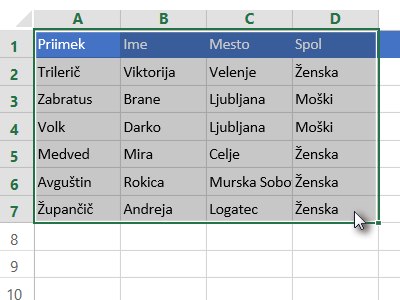 Ustvarite podobno razpredelnico, kot sem jo jaz.
Potem pa vse celice z miško označite.
|
|||||
|
|||||
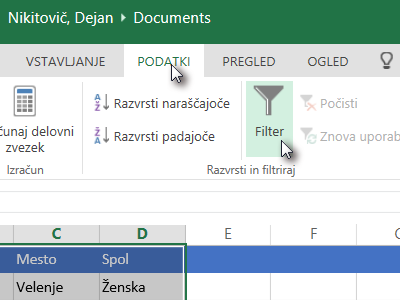 Kliknite na zavihek Podatki in označite ikono Filter. |
|||||
|
|||||
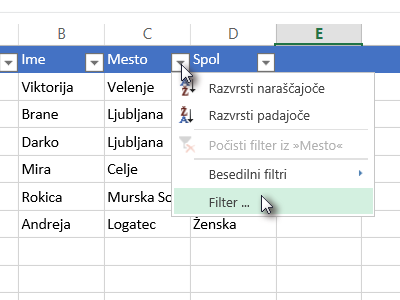 Excel vam je samodejno iz označenih celic naredil filtre, s katerimi se lahko sedaj po želji igrate.
Kliknite pri enem polju (glej sliko) na puščico in izberite Filter …
|
|||||
|
|||||
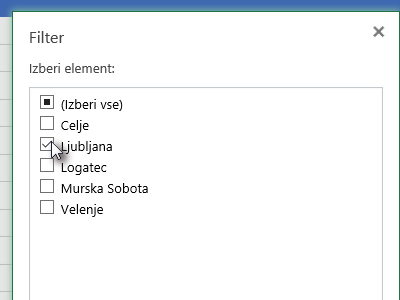 V novem oknu označite poljubni filter.
Jaz želim, da mi Excel prikaže podatke, kjer so le osebe iz Ljubljane.
|
|||||
|
|||||
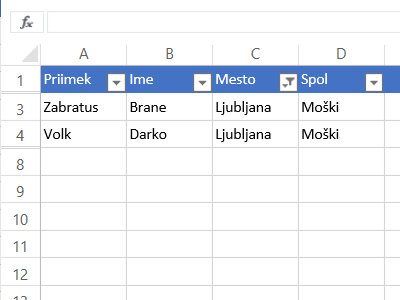 Excel je ustvaril filter oseb, ki živijo le iz Ljubljane.
Filter lahko dopolnjujete naprej, če želite.
|
|||||
|
|||||
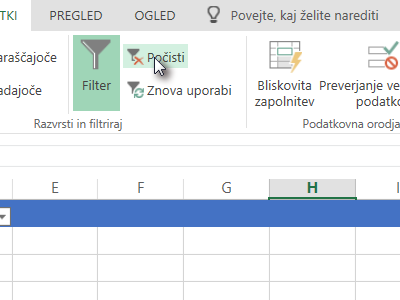 Če želite počistiti filtre, kliknite na ikono Počisti (glej sliko). |
|||||
|
|||
|
 |
|||||||
|
||||||||